win10系统开机按f8进不了安全模式怎么办
时间:2020-09-16 14:23:51
正常情况下,电脑开机按f8就会进入到进安全模式了,进入安全模式后可以对系统进行修复或者设置。一些用户把升级win10专业版系统后,开机按f8进不了安全模式,这让用户不知所措,因为微软取消了win10系统开机按F8进入安全模式的快捷方式。如果让Win10进入到安全模式需要几步?一起看看设置方法。
Win10进入安全模式的多种方法:
1.多种进入方法
(1)方法一:依次点击开始菜单按钮》所有应用》电脑设置,切换到“更新和恢复”,再切换到“恢复”,最后点击“高级启动”下的“立即重启”按钮。
(2)方法二:按下Win+c键打开Win10的超级按钮,点击“设备”,然后点击电源键,按住shift键之后点击“重启”也可以进入启动菜单。
2.电脑重启后会进入启动菜单,依次选择疑难解答》高级选项》启动设置,按下“重启”按钮。
3.电脑再次重启后就可以看到启用安全模式的选项了。此外还包括:启用调试、日志记录、低分辨率视频、带网络连接的安全模式、带命令提示符的安全模式、禁用驱动程序强制签名、预先启动反恶意软件保护、禁用失败后自动重新启动等选项,按下F10还能可以进入恢复模式。
Windows安全模式是一个非常强大的功能,任何病毒都无法在安全模式下运行,解决各种故障问题。有需要的用户一起来操作学习。
新电脑,装win10不成功,或电脑进入不了win10系统? 原因:更新系统出错。 1、开机,当电脑屏幕出现如图中的Windows图标的时候,按电源键强制关机。重复3次强制关机操作。 2、第4次开机,电脑屏幕会出现”Preparing Automatic Repair", 有些电脑会显示中文“正在准备自
为什么有人想在mac笔记本上安装win10系统? 在使用mac笔记本的过程中,有些用户可能需要运行一些只有在Windows系统下才能使用的软件,而macOS系统并不支持。因此,他们希望能在mac笔记本上安装win10系统,以便能够运行Windows系统的软件。 所需准备工作 在安装win10系
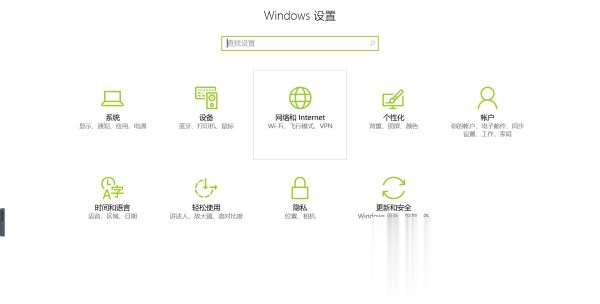
近日有不少笔记本win10系统用户到本站反馈说碰到这样一个问题,就是要连接wifi的时候,显示“无Internet,安全”,碰到这样的问题该如何处理呢?现在就随小编一起来看看笔记本win10系统连接wifi显示“无Internet,安全”的具体解决方法吧。 第一种方法: 1、进入设置,
1、控制面板管理工具服务 HomeGroup Listener和HomeGroup Provider禁用。 2、关闭磁盘碎片整理、自动维护计划任务; 选中磁盘C-属性工具对驱动器进行优化和碎片整理优化更改设置取消选择按计划运行。 3、关闭Windows Defender(视情况而定); 控制面板Windows Defender 设

在更新win10系统的过程中有很多朋友遇到更新失败的问题,那遇到这个问题怎么办呢?这个时候我们就需要手动去选择更新包进行更新,更新包的格式一般都为cab以及msu,下面就一起来学习
准备工作 在使用U盘装Win10系统之前,您需要准备以下工具和材料: 一台能正常运行的电脑 一个容量不低于8GB的U盘 稳定的网络连接 Windows 10安装镜像文件 (可从微软官网下载) 步骤一:下载Win10系统镜像文件 首先,您需要在能够连接互联网的计算机上下载最新的Window
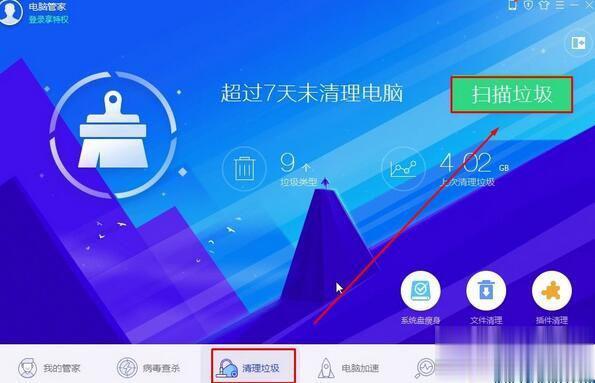
在使用windows10系统过程中,发现系统盘c盘中的Windows文件夹非常大,占了很多内存,我们该怎么清理呢?接下来,系统城小编教大家清理c盘windows文件夹的两种方法。感兴趣的朋友们,都可以一起来看看! 推荐: win10系统官方下载 清理windows 文件夹方法一: 1、打开此
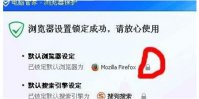
宏碁win10系统闪屏怎么办呢,如果用户在使用宏碁的win10的时候发现了自己的电脑无故就会一直闪屏的情况,这样严重影响了正常使用,那么该怎么办才能解决此问题呢,下面就是关于宏碁
iMac可以装win10系统吗? 风险的话肯定不会没有的,但是如果你按部就班的话,是不成问题的在安装Windows10后,可能会出现电脑散热性能下降(我的iMac是这样的,但是其它的我还没办法一一确认),还有其它的问题大都是系统内部的,因为Windows系统本来稳定性就相当差。
Win10系统C盘空间不足原因分析 在使用Windows 10系统的过程中,有时候会遇到C盘空间不足的情况。这可能是由于系统临时文件、软件安装包、下载文件、浏览器缓存等因素导致的,也有可能是系统更新包、恢复点占用了大量空间。 解决方法一:清理临时文件和垃圾文件 首先,
Win10系统内录音方法 在Win10系统内,录音是一个非常常见的需求,不论是为了语音聊天、录制会议或者制作音频文件,都需要用到录音功能。以下将介绍在Win10系统内如何进行录音操作。 使用内置录音工具 Win10系统自带了内置的录音应用,您可以轻松使用这个工具进行录音。

亲们或许不知道WIN10系统edge浏览器禁止flansh加载的详细操作,那么今天小编就讲解WIN10系统edge浏览器禁止flansh加载的方法哦,希望能够帮助到大家呢。
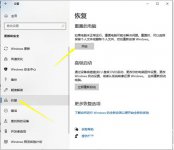
宏碁win10系统还原如何操作呢,如果用户使用宏碁的win10系统的话遇到了一些系统的严重错误,从而要进行还原操作的话,如何才能够还原呢,下面就是关于宏碁win10系统还原如何操作方法介
Win10数字权利激活方法 操作系统的激活是使用者在安装操作系统后必须要进行的步骤之一,Win10数字权利激活是指通过数字授权的方式激活Windows 10系统。本文将为大家介绍Win10系统数字权利激活的详细步骤以及常见问题的解决方法。 激活步骤 在激活Win10数字权利时,一般